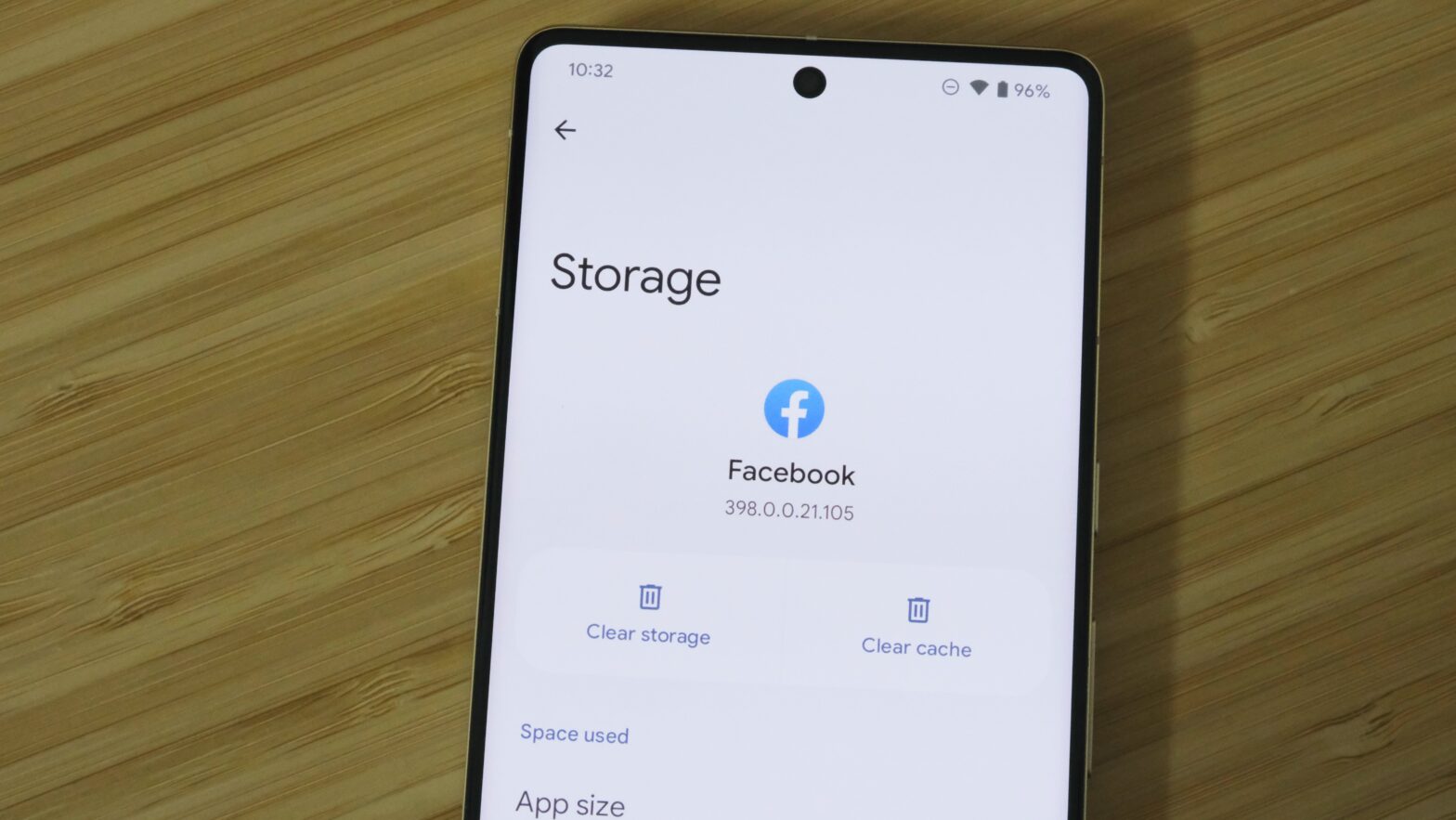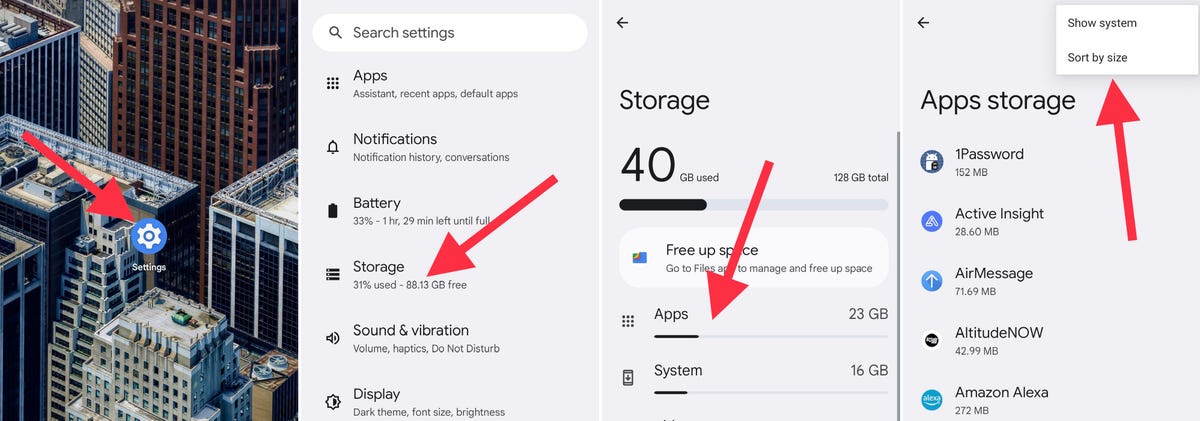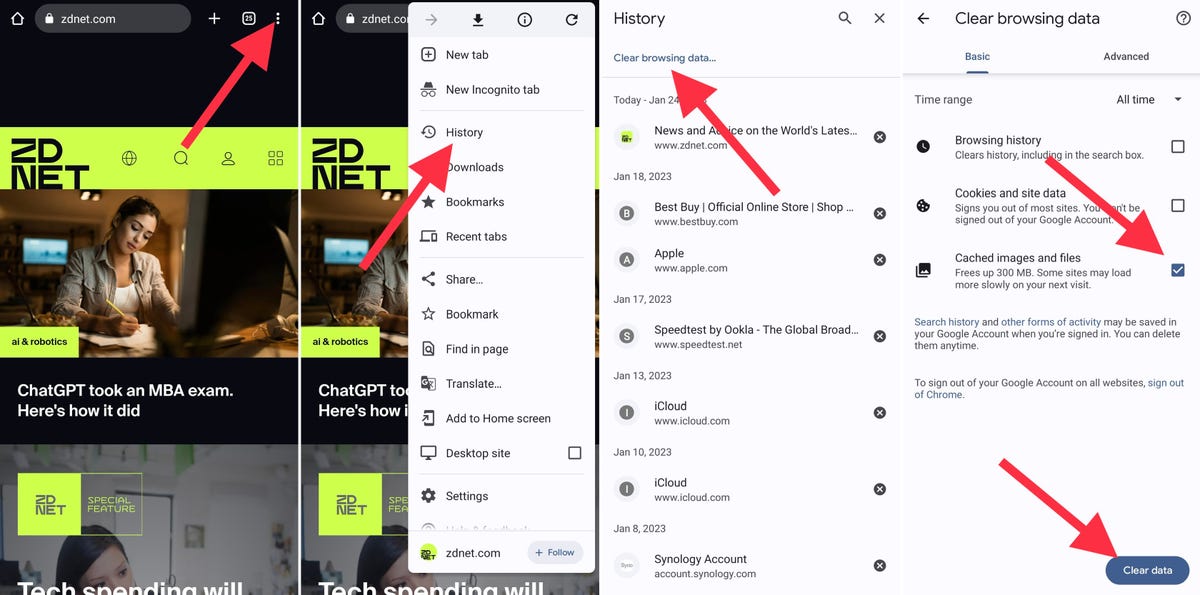Si les performances de votre smartphone ou de votre tablette deviennent lentes, certaines solutions simples peuvent souvent résoudre le problème. Le simple fait de redémarrer votre appareil règle par exemple de nombreux soucis.
Un autre moyen courant d’améliorer les performances, ou du moins de libérer de l’espace de stockage supplémentaire sur un smartphone Android, consiste à effacer les données mises en cache. Ce sont les données stockées dans les applications et dans le navigateur Chrome, données récoltées sur les sites Web que vous visitez.
Vous verrez ci-dessous les deux procédés, qui sont rapides à exécuter. Il faut juste savoir où chercher, et c’est exactement ce que nous vous allons vous montrer.
Comme avec tout tutoriel sur un appareil Android, les étapes peuvent se distinguer légèrement pour vous de ce qui est décrit ici, en raison des différences entre les appareils des fabricants et des surcouches logicielles au-dessus d’Android. Mais l’essentiel du processus est là et cela devrait être suffisamment similaire, pour vous guider, dans la bonne direction.
Comment effacer les données en cache d’une application ?
-
Affichez la liste de toutes les applications installées sur votre smarpthone ou votre tablette
Le moyen le plus rapide d’afficher toutes les applications installées sur votre smartphone ou votre tablette Android est d’ouvrir Paramètres et, dans la liste principale, d’aller sur Stockage. Sur l’écran suivant, trouvez et appuyez sur Applis ou Applications. Sur certains smartphone, comme le Moto G 5G, ce n’est pas Stockage qui apparaît directement à partir de Paramètres mais la liste des applis. Si vous avez du mal à trouver la liste des applications, utilisez la barre de recherche dans Paramètres pour la trouver.
Lorsque vous consultez la liste des applications, pour voir plus facilement quelles sont les applications qui utilisent le plus de stockage sur votre appareil, appuyez sur l’icône à trois points dans le coin supérieur droit et sélectionnez Trier par taille.
Captures d’écran par Jason Cipriani/ZDNET
-
Vider le cache d’une application
Sélectionnez une application dans la liste.
Lorsque vous ouvrez une application, vous pouvez voir la taille de l’application, les données utilisateur (par exemple ses préférences), la taille du cache et la quantité totale de stockage qu’elle occupe. En haut de la page, vous avez deux options : Vider le stockage et Vider le cache.
Ne sélectionnez pas Effacer les données, car cela aurait pour effet de réinitialiser l’application et vous serez obligé de la paramétrer de nouveau. En revanche, vous pouvez vider le cache sans conséquences négatives.
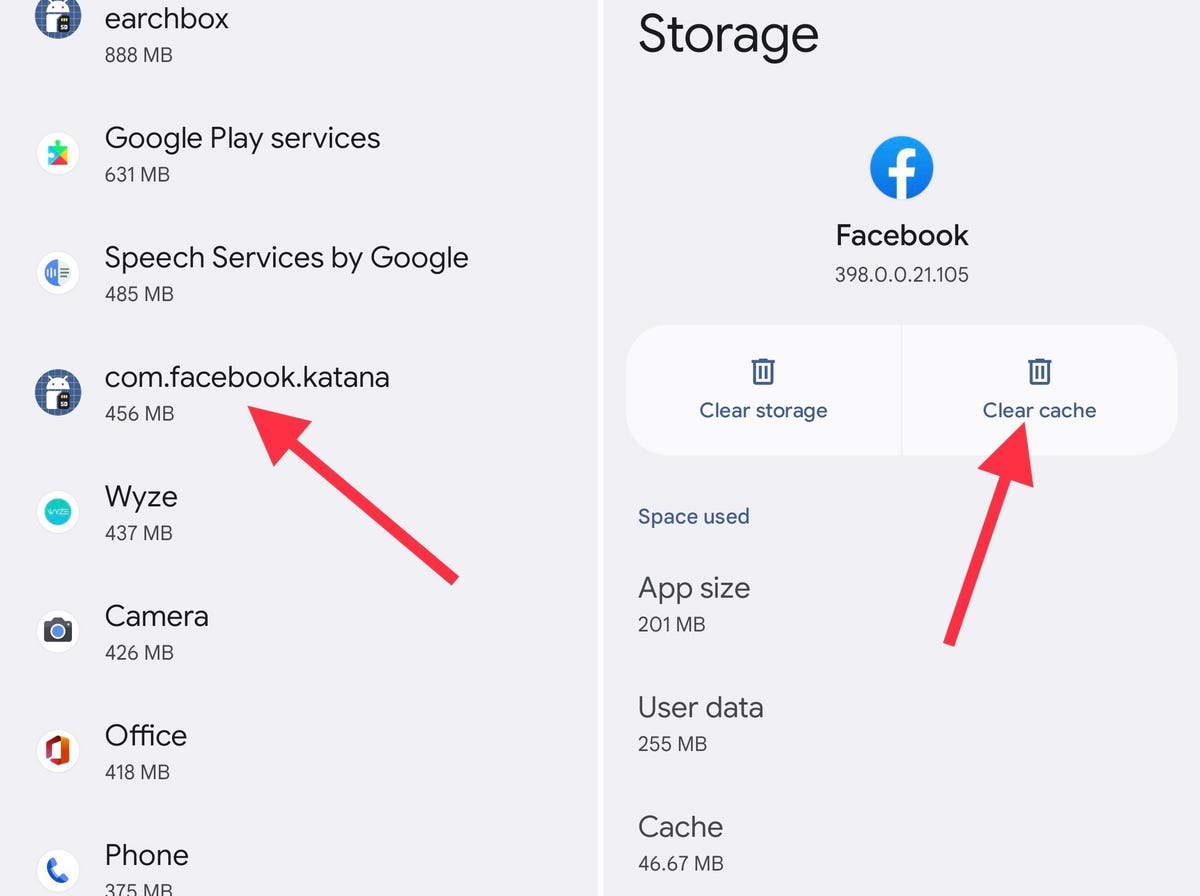
Captures d’écran par Jason Cipriani/ZDNET
-
Répétez aussi souvent que nécessaire
Continuez à parcourir la liste, en regardant les applications qui prennent beaucoup d’espace et en vidant le cache de chacune d’elles. Ou, si vous voulez vraiment être précautionneux, vous pouvez vider le cache de toutes les applications de votre téléphone. Mais je vous recommande de commencer par les plus voraces, comme l’application Facebook comme c’est indiqué ici dans les captures d’écran.
Comment vider le cache du navigateur Chrome
-
Accédez aux paramètres de l’historique de Chrome
Ouvrez l’application Chrome sur votre téléphone ou tablette Android, puis appuyez sur l’icône de menu à trois points dans le coin supérieur droit. Ensuite, sélectionnez Historique puis Effacer les données de navigation.
Captures d’écran par Jason Cipriani/ZDNET
-
Sélectionnez les données que vous souhaitez supprimer
L’écran suivant affiche une liste d’options ; les types de données et la période pour laquelle vous voulez les effacer. Pour chaque type de données est accompagnée d’une brève description de sa signification et de l’impact que peut avoir son effacement.
Par exemple, la suppression des cookies et des données de site vous déconnectera de certains sites Web. La suppression des images et des fichiers mis en cache ralentira Chrome la prochaine fois qu’il devra charger les visuels d’un site Web que vous fréquenterez.
FAQ sur les données stockées dans les smartphones et les tablettes Android
Que sont les données en cache ?
Lorsque vous effacez des données en cache, que ce soit pour une application ou pour Chrome, vous supprimez tout simplement les divers fichiers et informations que l’application a téléchargés. Pour une application comme Facebook, les données mises en cache peuvent être des photos de profil, des images, des vidéos et d’autres contenus similaires que le téléphone enregistre pour accélérer le défilement de votre timeline lors d’une prochaine visite.
En d’autres termes, si les fichiers et les données contribuent à l’expérience globale, ils ne sont pas essentiels et peuvent souvent devenir encombrants et occuper trop d’espace de stockage.
À quelle fréquence dois-je vider le cache de mon appareil Android ?
Cela dépend ! Si vous rencontrez de nombreux problèmes de performance, vous devriez faire cette vidange parmi d’autres opérations de réparation. Autrement, pourquoi pas tous les trimestres ou deux fois par an ? Cela dépend vraiment de la qualité de fonctionnement de votre téléphone ou de votre tablette.
Est-ce qu’on gagne de l’espace de stockage en vidant le cache ?
Non. En fait, l’une des premières opérations de dépannage que je réalise lorsque je rencontre des bugs ou des problèmes étranges dans une application, c’est bien de vider le cache. Souvent, les fichiers contenus dans le cache sont corrompus ou obsolètes : faire le ménage résout alors le problème en forçant l’application à reconstituer le cache à nouveau. Les fichiers corrompus sont remplacés par des fichiers valides.
Source : « ZDNet.com »